win7系统怎么使用360极速浏览器截图功能?小伙伴们是不是很想知道该怎么做呢?下面感兴趣的小伙伴就和小编一起来学习一下吧!
解决步骤:
1、在360极速浏览器右上角点击“四色方格”的图标,打开“扩展中心”;
2、在右侧的搜索框中输入“截图”点击搜索,在右侧任意选择一款截图软件,点击“安装”;

3、安装完成后会弹出“要添加吗”点击“添加”;
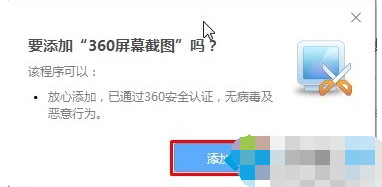
4、添加完成后在360极速浏览器右上角就多出了刚添加的截图按钮,我们打开需要截图的界面然后点击该按钮;
5、选择好需要截图的界面,然后点击“保存”;
6、选择需要保存的目录,自己要记住,然后点击保存即可。
以上就是win7系统怎么使用360极速浏览器截图功能的全部内容了,大家都学会了吗?
 天极下载
天极下载






























































